- Mwandishi Abigail Brown [email protected].
- Public 2023-12-17 07:02.
- Mwisho uliobadilishwa 2025-01-24 12:25.
Je, umewahi kugundua kuwa matangazo hukufuata kwenye mtandao? Mara nyingi, matangazo ya bidhaa sawa huonekana kwenye tovuti mbalimbali unazotembelea. Ufuatiliaji wa matangazo ndio mkosaji. Ikiwa hupendi wazo la watangazaji kukufuata kwenye wavuti, iPhone na iPad yako zina mipangilio iliyojumuishwa ili kukusaidia. Na sasisho la Apple la iOS 14.5 hukupa uwezo zaidi wa kukomesha programu kukufuatilia.
Kufuatilia Matangazo ni Nini?
Ufuatiliaji wa matangazo ni seti ya teknolojia ambayo watangazaji, tovuti na programu hutumia ili kujifunza kuhusu watumiaji, kuwafuatilia kwenye mtandao na kuwapa matangazo yanayowafaa. Vifuatiliaji vya matangazo ni vipande vidogo vya msimbo vilivyowekwa kwenye kompyuta yako, iPhone au iPad. Watangazaji wanaweza kusoma msimbo ili kujifunza kuhusu tabia na mambo yanayokuvutia mtandaoni, na kutumia wanachojifunza kukuonyesha matangazo wanayofikiri utavutiwa nayo.
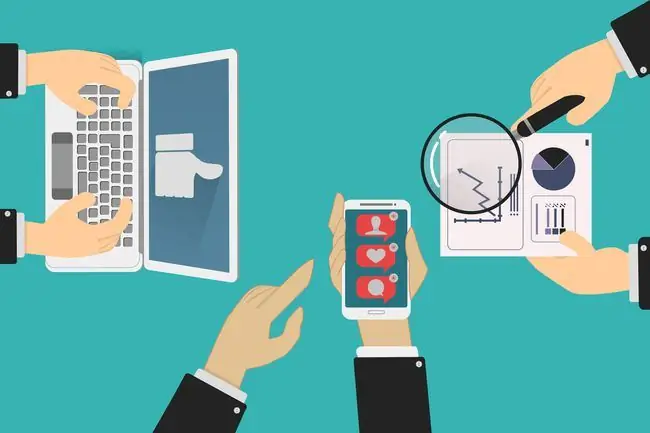
Mstari wa Chini
Kutotaka kutazamwa na watangazaji ndio maana watu huzuia ufuatiliaji wa matangazo. Ni muhimu kuelewa kuwa hii si sawa na kuzuia matangazo. Unapozuia ufuatiliaji wa matangazo, unazuia watangazaji kukufuatilia na kukusanya data kukuhusu, lakini bado utaona matangazo. Kuzuia ufuatiliaji wa matangazo ni kuhusu faragha.
Baadhi ya Upungufu wa Kuzuia Ufuatiliaji wa Matangazo
Ingawa kuzuia ufuatiliaji wa tangazo kunaweza kuonekana kama wazo zuri, kuna mapungufu machache:
- Vidakuzi: Mojawapo ya njia bora zaidi za kuzuia ufuatiliaji wa matangazo ni kuzuia vidakuzi, ambavyo ni faili ndogo ambazo tovuti huwekwa kwenye kifaa chako. Zizuie (kwenye iPhone yako, nenda kwa Mipangilio > Safari > Zuia Vidakuzi Vyote), lakini sisi usiipendekeze. Usipokubali vidakuzi, hutaweza kutumia vipengele vya manufaa vya tovuti, kama vile kuwa na tovuti kumbuka kuwa umeingia.
- Matangazo Hayafai: Kuzuia vifuatiliaji vya matangazo kunamaanisha kuwa matangazo unayoyaona hayatalengwa kwako. Wakati mwingine, matangazo husika yanaweza kukutambulisha kwa bidhaa au huduma unayotaka. Bila ufuatiliaji wa matangazo, uwezekano wako utakuwa mdogo wa kuona matangazo haya.
Jinsi Kipengele cha Uwazi cha Ufuatiliaji wa Matangazo ya iOS Hufanya Kazi
Sasisho la Apple iOS 14.5 limeleta Uwazi wa Ufuatiliaji wa Matangazo (ATT). ATT inahitaji programu ili kupata kibali chako wazi kabla ya kufuatilia shughuli zako. Hii inatumika hata kwa programu za Apple. Usipotoa ruhusa, programu haiwezi kutumia maelezo yako kuonyesha matangazo yanayolengwa. Pia haiwezi kushiriki eneo lako na shughuli na watangazaji wengine.
Ili kufikia kipengele hiki, kifaa chako kitahitaji kuwa na sasisho la iOS 14.5. Kisha, fungua programu iliyosasishwa hivi majuzi au programu ambayo hujatumia tangu miaka ya 14.5 sasisho. Utaona dirisha ibukizi linalosema "Ruhusu [jina la programu] kufuatilia shughuli zako kwenye programu na tovuti za makampuni mengine?" Dirisha ibukizi linaweza kusema jambo kuhusu jinsi kuruhusu ufuatiliaji huu kutawasaidia kukuletea matangazo yaliyobinafsishwa.
Gonga Ruhusu ikiwa uko sawa na programu kufuatilia shughuli zako. Gusa Omba Programu Isifuatilie ili kuchagua kutoka kwa ufuatiliaji wa programu hii.
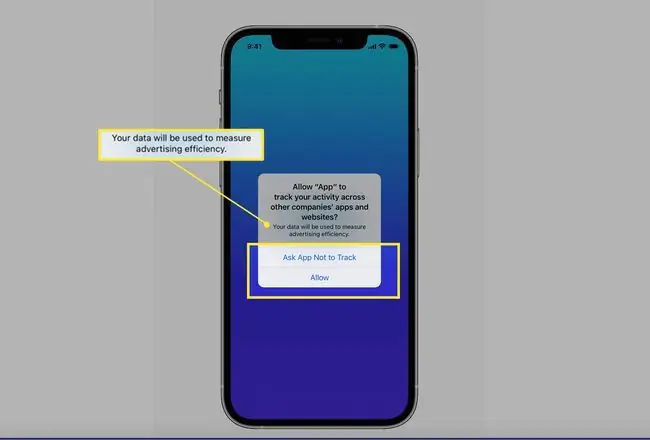
Ikiwa hutaki kushughulika na programu moja kwa moja na una uhakika hupendi programu za kufuatilia shughuli zako kwenye programu na tovuti zingine, kuna njia rahisi ya kujiondoa. ya kufuatilia kabisa. Nenda kwenye Mipangilio > Faragha > Kufuatilia, kisha uwashe Ruhusu Programu Kuomba. kwa Kufuatilia

Ili kufuatilia na kudhibiti programu ambazo zimeomba kukufuatilia, nenda kwenye Mipangilio > Faragha > Kufuatiliaili kuona programu zilizoomba kukufuatilia. Gusa programu ili ubadilishe ruhusa zake za kufuatilia.
Punguza Matangazo Yanayolengwa ya Apple
Mfumo wa utangazaji wa Apple haufuatilii shughuli zako kwenye programu na tovuti. Hata hivyo, hutumia ulengaji wa matangazo ili kujaribu kukuonyesha matangazo kulingana na utafutaji na hoja ulizofanya kwenye Duka la Programu au aina za hadithi ulizosoma kwenye Apple News. Ukipendelea kupunguza uwezo wa Apple kukuhudumia programu zinazolengwa, haya ndio ya kufanya:
Kumbuka kuwa hii haitazuia Apple kukuonyesha matangazo; hutaona matangazo ambayo Apple hubinafsisha data yako.
- Nenda kwenye Mipangilio > Faragha..
-
Gonga Matangazo ya Apple.
-
Washa Matangazo Yaliyobinafsishwa ili kudhibiti ulengaji wa matangazo ya Apple ili kukuonyesha matangazo katika programu ya App Store na Apple News.

Image
Jinsi ya Kuzuia Ufuatiliaji wa Tovuti Mtambuka
Maelezo yaliyo hapo juu hukusaidia kudhibiti programu zinazofuatilia shughuli zako kwenye programu na tovuti za makampuni mengine na hukusaidia kudhibiti matangazo yanayolengwa yanayotolewa na Apple. Ingawa huwezi kuzuia asilimia 100 ya ufuatiliaji wa matangazo, kuna mpangilio mmoja zaidi unaokusaidia kudhibiti ufuatiliaji wa matangazo kwenye tovuti unazotembelea katika Safari kwenye kifaa chako cha iOS.
Nenda kwenye Mipangilio > Safari na kisha usogeze chini hadi Faragha na Usalama. Washa Zuia Ufuatiliaji wa Tovuti Mtambuka ili kuwazuia watangazaji kufuatilia kifaa chako cha iOS kutoka tovuti moja hadi nyingine.
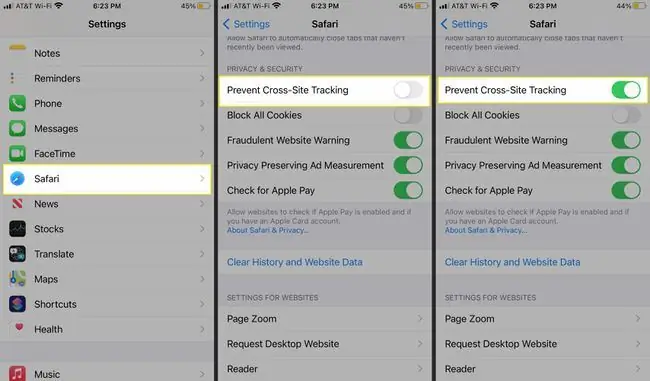
Mstari wa Chini
Njia bora zaidi ya kupunguza ufuatiliaji wa matangazo ni kutumia na kusanidi Mtandao wa Kibinafsi wa Kibinafsi (VPN) kwenye iPhone yako. VPN ni aina maalum ya muunganisho wa intaneti ambao husimba kwa njia fiche data yote inayotumwa kati ya kifaa chako na tovuti kwenye "handaki" la data. Kwa sababu muunganisho wako uko kwenye "handaki" hili, vifuatiliaji vya matangazo hawawezi kukufuatilia. Unapaswa kulipa kila mwezi kwa VPN, lakini kuna manufaa mengi ya kuzitumia.
Kuzuia Matangazo na Ufuatiliaji Matangazo Ukitumia Programu za iPhone na iPad
Njia nyingine ya kuzuia ufuatiliaji wa matangazo kwenye iPhone au iPad yako ni kuzuia matangazo kabisa. Kuna idadi ya programu unazoweza kusakinisha kwenye kifaa chako ili kuzuia matangazo (na vifuatilia matangazo).






